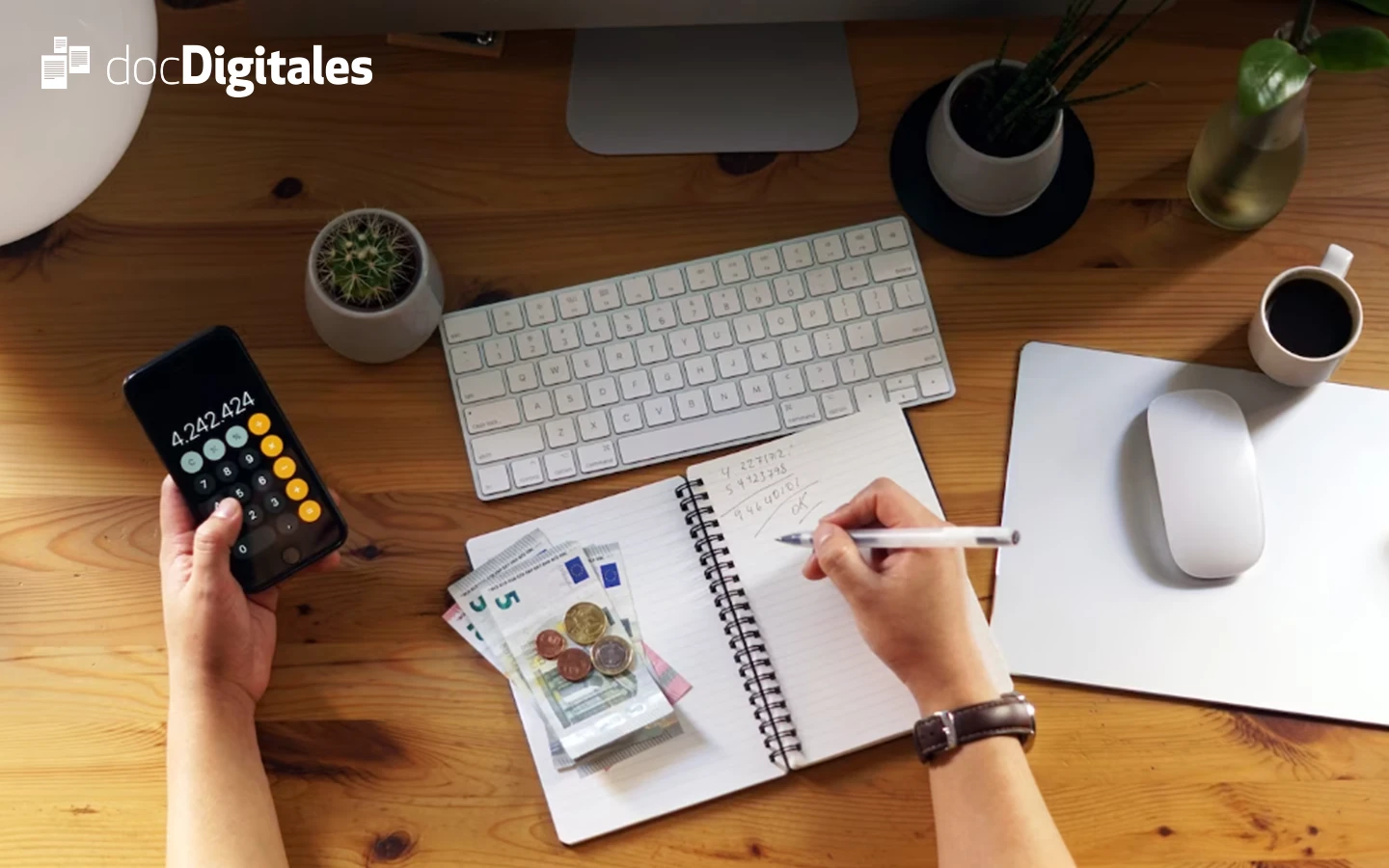
¿Cómo registro Gastos en mi cuenta?
Con docDigitales, puedes llevar el control administrativo de tu empresa. Por ello es importante llevar un registro de tus gastos de forma detallada.
Para registrar tus gastos sigue estos sencillos pasos:
1.-Ingresa al menú de “Gastos” después presiona “Nuevo Gasto”:
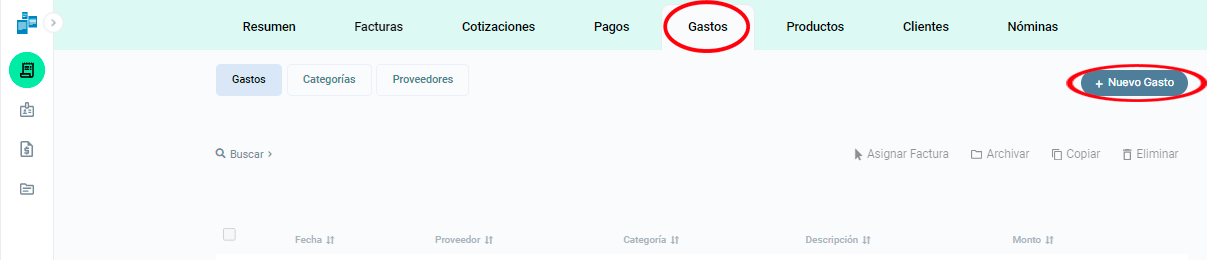
Aparecerán las opciones y parámetros de tu nuevo gasto los cuales puedes llenar de la siguiente manera:
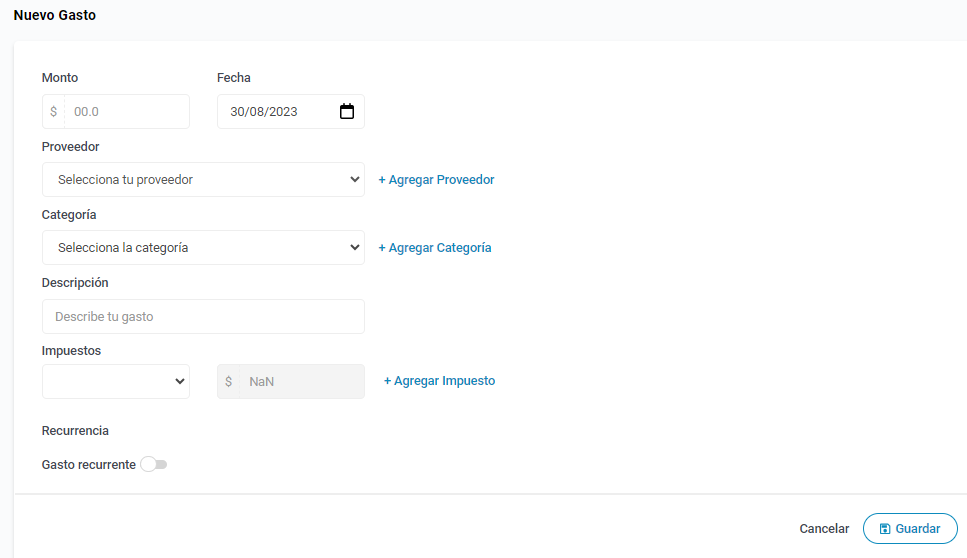
A– Agrega el “Monto” de tu gasto en pesos.
B.-Selecciona la “Fecha” en que se realizó el gasto.
C.-Selecciona tu “Proveedor”, si no lo tienes dado de alta lo puedes agregar desde esta pantalla con los siguientes pasos:
- Selecciona la ventana desplegable.
- Da clic en “Agregar Proveedor” y escribe el nombre de tu proveedor.
- Una vez escrito el nombre de tu proveedor presiona el botón “Crear”.
D.-Para agregar categorías debes seguir el mismo procedimiento anterior. (las categorías corresponden al tipo de gasto al que éste pertenece. Ej. viáticos, gasolina, rentas, etc)
E.- Agrega la “Descripción” del gasto, este campo es de escritura libre.
Una vez que tenemos todos los campos llenos presiona el botón “Guardar”.
También puedes agregar una recurrencia de tu gasto (gastos que se realizan cada cierto tiempo) sólo debes hacer clic en “Recurrencia”, se desplegará una ventana en la cual debes seleccionar el periodo de tiempo, así también puedes seleccionar “Impuesto” y agregar el impuesto pagado de cada gasto.
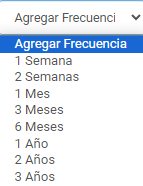
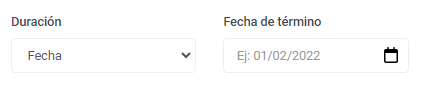
2.- En el Módulo de Gastos puedes dar de alta todas las categorias que requieras, y con ello ahorrar tiempo al registrar tus gastos. Para esto tienes que ingresar al menú de “Gastos” después “Categorías” y luego “Nueva categoría” ingresa el nombre de la categoría y selecciona guardar.

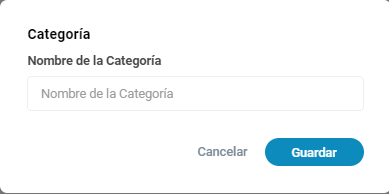
Una opción más para controlar tus gastos es asignar una factura recibida a un gasto, esto lo puedes hacer desde el menú de “Facturas Recibidas” (estas son facturas emitidas por tus proveedores) selecciona la factura y después da clic en el botón de “Categoría”.
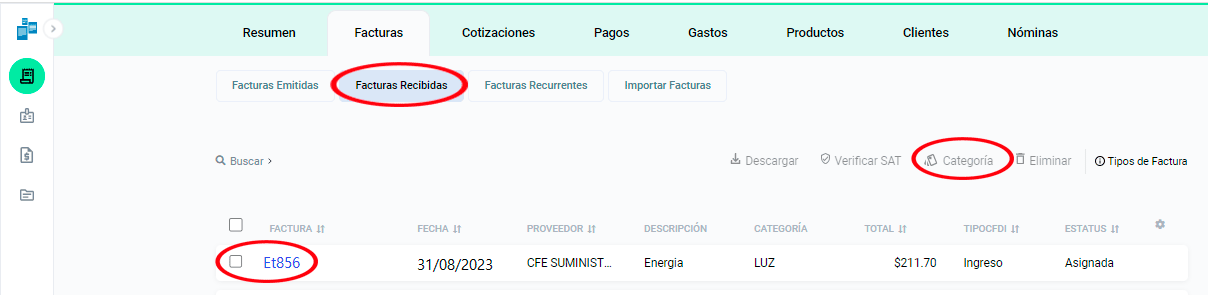
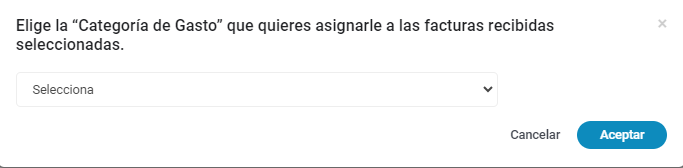
3.- Y al ingresar de nuevo al menú de “Gastos”, podrás ver registrado el concepto de la factura a la que acabas de asignarle la categoría.

Esperamos que esta información haya sido de ayuda.
Si tienes dudas o quieres conocer más sobre las opciones del sistema te invitamos a que explores nuestros manuales. Estamos a tus órdenes en el número de atención a clientes (686) 520 0503 o bien en el correo electrónico contacto@docdigitales.com
Visita nuestro sitio web www.docdigitales.com
Nuestro horario de atención es de 9:00 a 19:00 hora Centro.

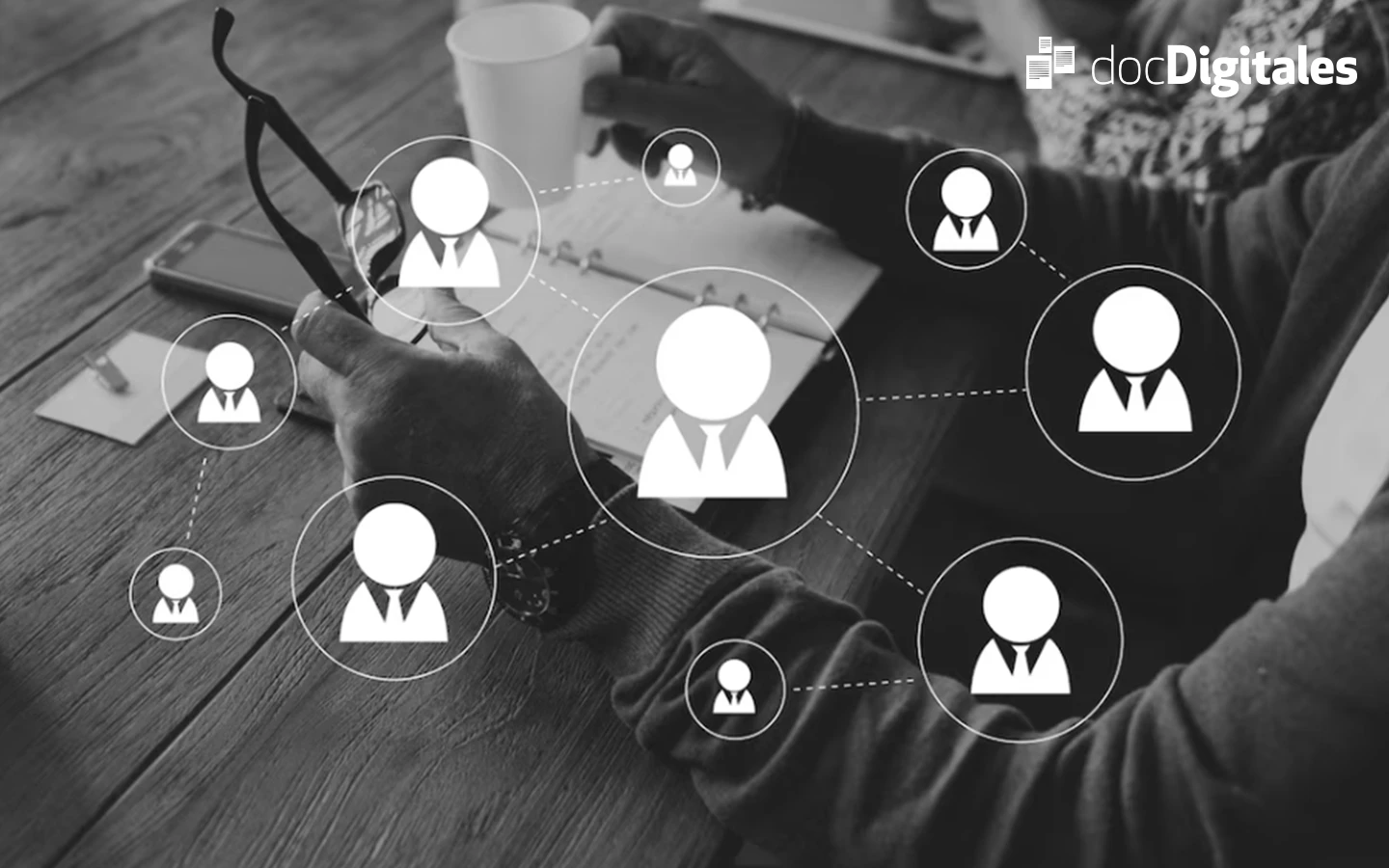
Escribe un comentario